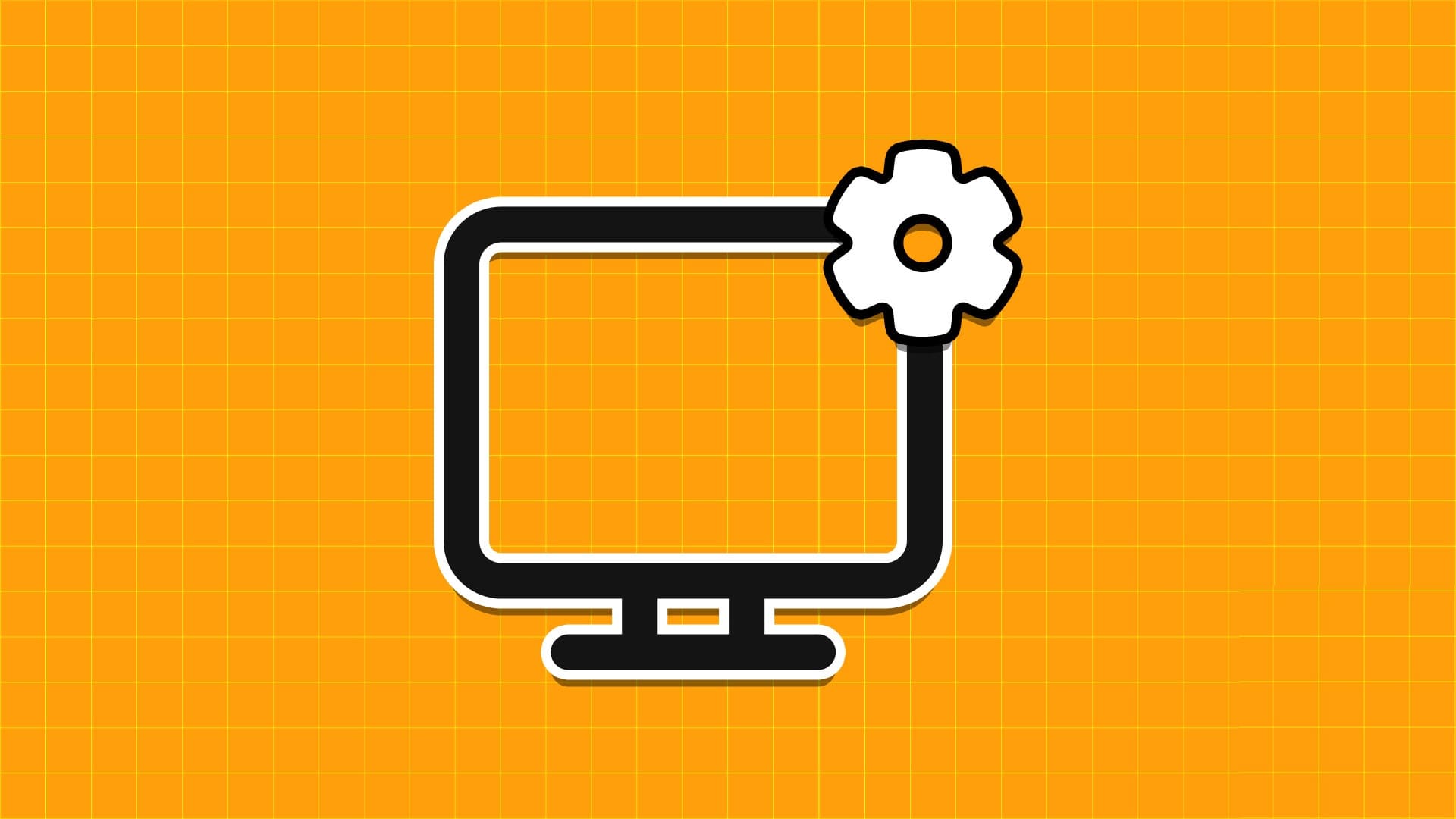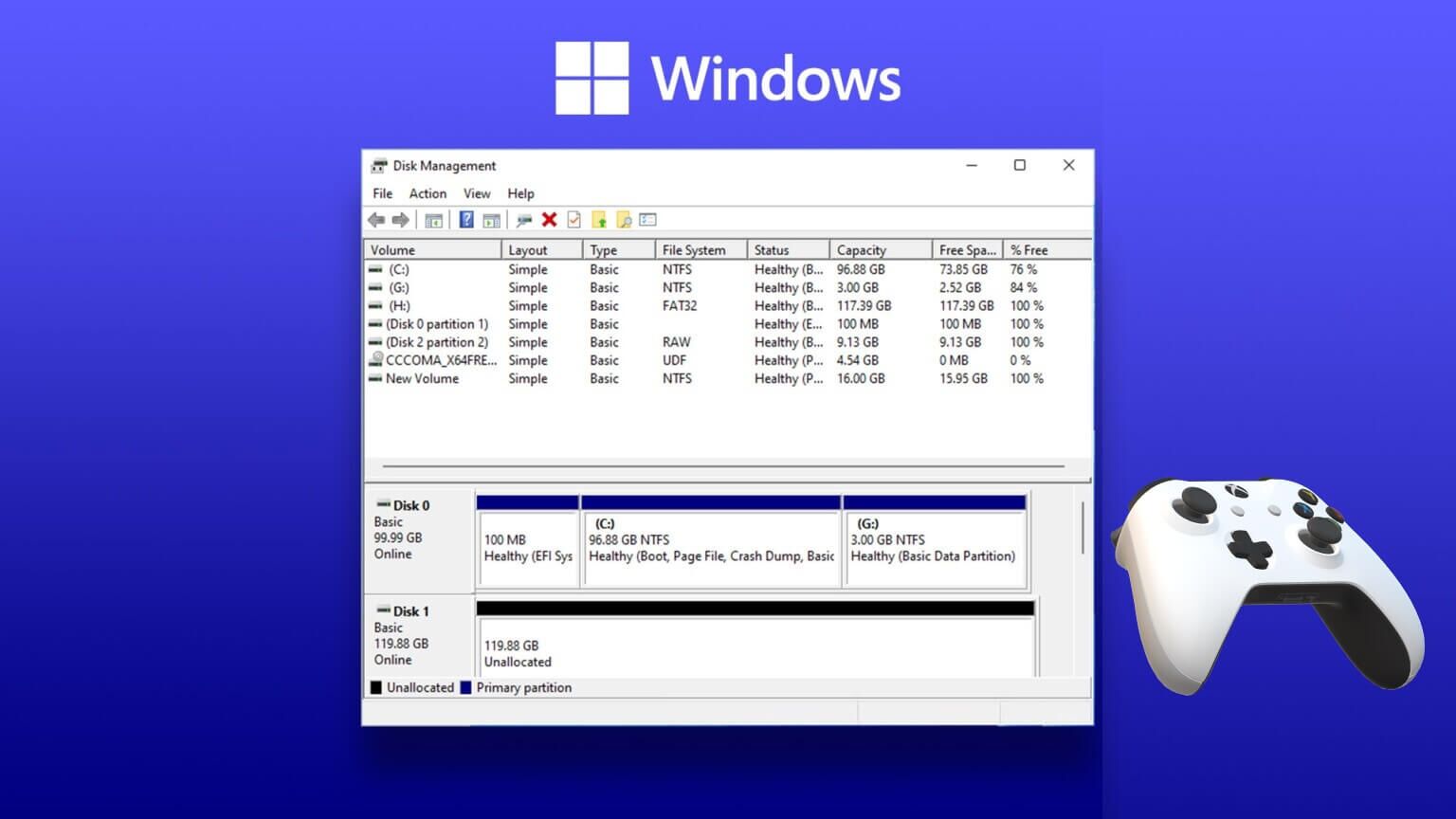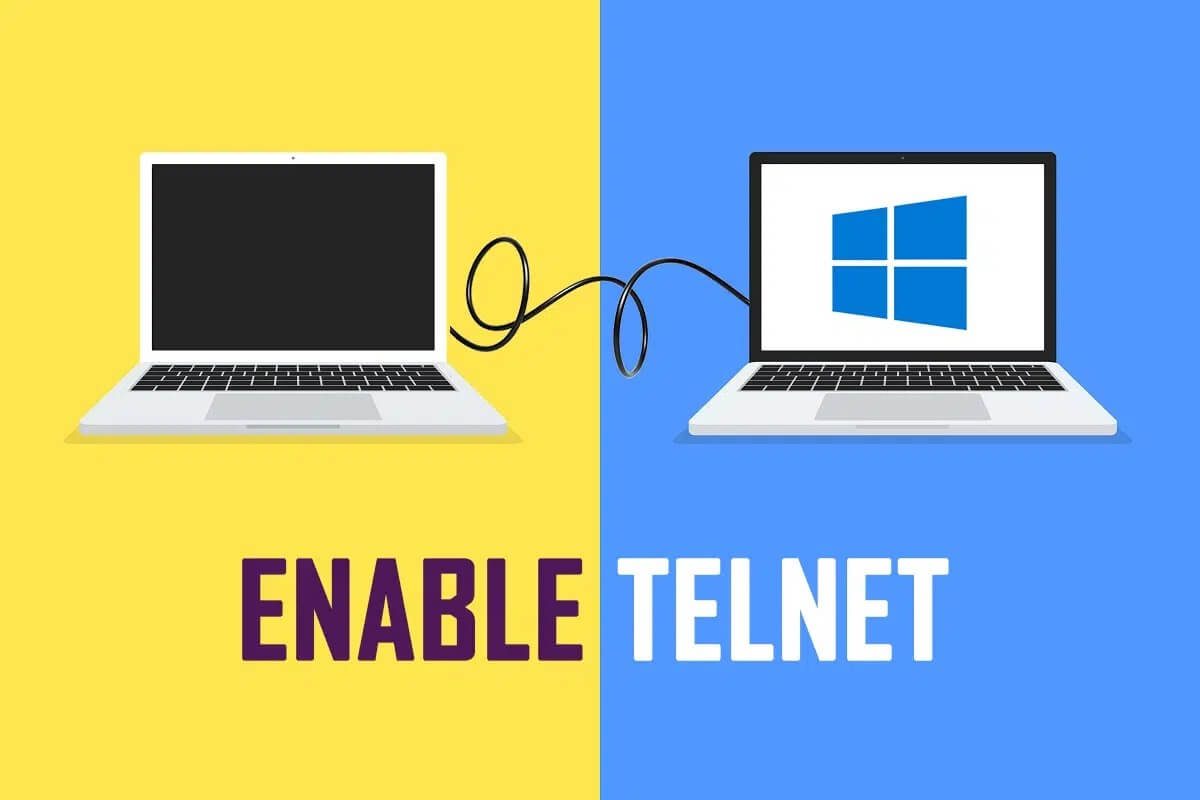Большинство пользователей Windows часто используют OneDrive, поскольку он предустановлен. OneDrive синхронизирует все ваши папки на разных устройствах и позволяетПоделиться с другимиОднако многие пользователи часто жалуются на Они не могут удалять папки в OneDrive. Иногда.

Удаление файлов и папок — отличный способ навести порядок в папке OneDrive. Это также может быть хорошим способом освободить место на диске. В любом случае, вы хотите, чтобы папка исчезла, но она никуда не денется. Не волнуйтесь, у нас есть два решения, которые помогут вам решить эту проблему.
Давайте начнем.
1. Откройте файл в другом месте.
Возможно, один из файлов в папке, которую вы пытаетесь удалить, открыт где-то ещё. Например, на вашем компьютере или на компьютере в вашей сети. Также проверьте, предоставили ли вы кому-нибудь доступ к папке и использует ли этот человек её сейчас. Затем проверьте ещё раз, можно ли удалить папку сейчас.
2. Удалить папку на другом устройстве
OneDrive также доступен в веб-версии и на мобильных платформах, таких как Android и iOS. Поскольку все папки и файлы в нём всегда синхронизированы, удаление папки на одном устройстве должно привести к её удалению и на других. Таким образом, если вы удалите папку в OneDrive на Android, она будет удалена и на Windows.

3. Удалите папку локально, на одном диске или везде.
Хотя шаги по удалению файлов и папок в Windows так же просты, как употребление пирога, Microsoft написала Подробное руководство по удалению файлов и папок В OneDrive для Windows. Здесь также объясняется, как можно удалить файл/папку с жёсткого диска, но не из облака, и наоборот, или удалить её везде. Эта функция называется Файлы по запросу Что может помочь сэкономить ценное место на вашем HDD/SSD.
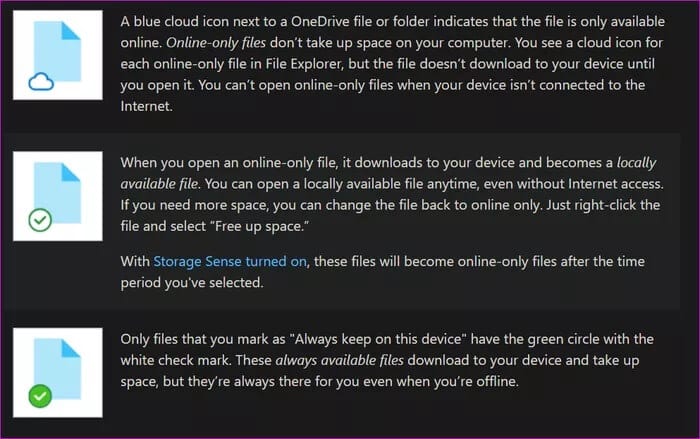
Для начала проверьте, отображается ли значок облака на вашем жестком диске/SSD.
Удаление папки из папки OneDrive на компьютере приведёт к её удалению везде, включая облачное хранилище. OneDrive выведет на экран всплывающее сообщение с уведомлением.
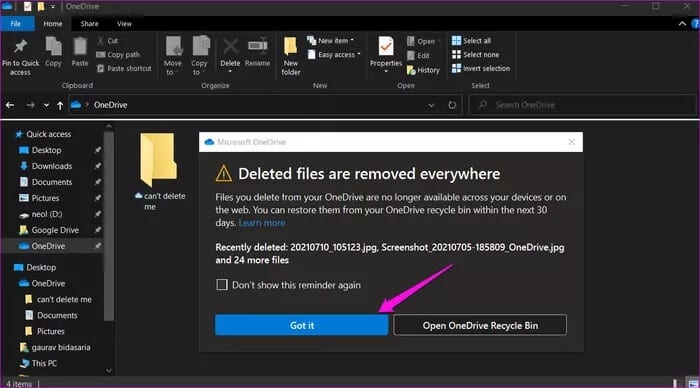
Включите функцию «Файлы по запросу» (подробнее об этом ниже), чтобы удалить папку с жёсткого диска, но не из облака. Наконец, переместите папку из OneDrive на компьютере, чтобы удалить её из облака, но не с жёсткого диска.
Поэтому вам решать, откуда удалить папку.
4. Права доступа к папкам
Кто-то другой предоставил вам доступ к папке? Если да, возможно, вы не сможете удалить эту папку из OneDrive. Если вы подключены к сети, вам может потребоваться обратиться к администратору и попросить его удалить папку или предоставить вам необходимые разрешения. В любом случае, для удаления папки из OneDrive вам потребуются права администратора.
5. Вырезать и вставить из ONEDRIVE
Вот странный трюк, который может сработать. Вырежьте и вставьте папку на другой диск или даже на тот же диск, но не на папку OneDrive, а затем удалите её.
6. Перед удалением переименуйте папку.
Старый трюк, но он может сработать. Выберите папку, которую хотите удалить, в OneDrive, но нажать F2 на клавиатуре нельзя. Можно также щёлкнуть правой кнопкой мыши по папке и выбрать «Переименовать» в контекстном меню.
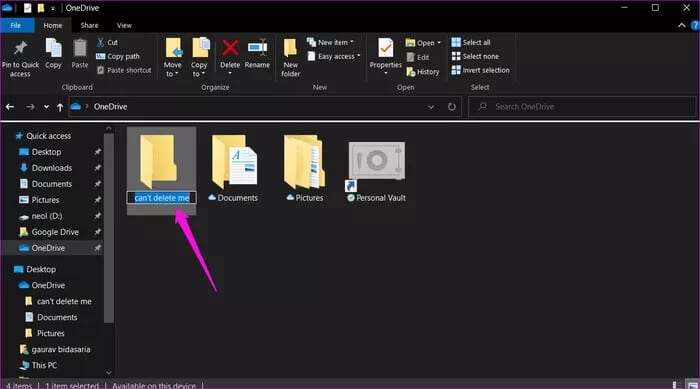
Переименуйте папку как-нибудь иначе, а затем попробуйте удалить ее еще раз.
7. Включение/отключение файлов по запросу
Функция «Файлы по запросу» позволяет хранить файлы в облаке и получать доступ ко всем этим данным на компьютере, не загружая их. Это экономит драгоценное место на жёстком диске/SSD. Однако однократное включение/отключение функции также может помочь решить проблему удаления папок.
Шаг 1: Щелкните правой кнопкой мыши значок OneDrive на панели задач и выберите «Параметры» в разделе «Справка и параметры».
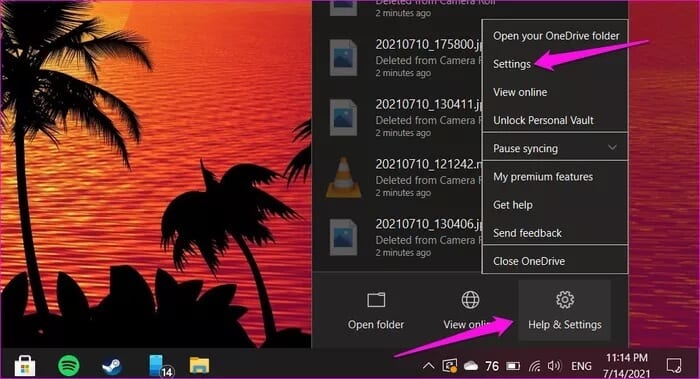
Шаг 2: На вкладке «Настройки» снимите флажок «Экономить место и загружать файлы по мере использования».
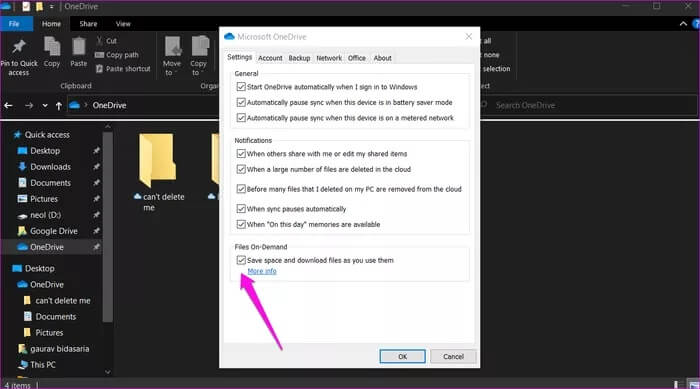
Вы всегда сможете выбрать эту опцию снова после успешного удаления папки. Если эта опция уже отключена, включите её один раз, а затем снова отключите.
8. Приостановите синхронизацию и удалите папку.
Папка всё ещё синхронизируется? Возможно, поэтому вы не можете удалить папку, так как она всё ещё обрабатывается.
Щёлкните правой кнопкой мыши значок OneDrive на панели задач и выберите «Приостановить синхронизацию». Затем выберите период времени, на который вы хотите приостановить синхронизацию OneDrive.
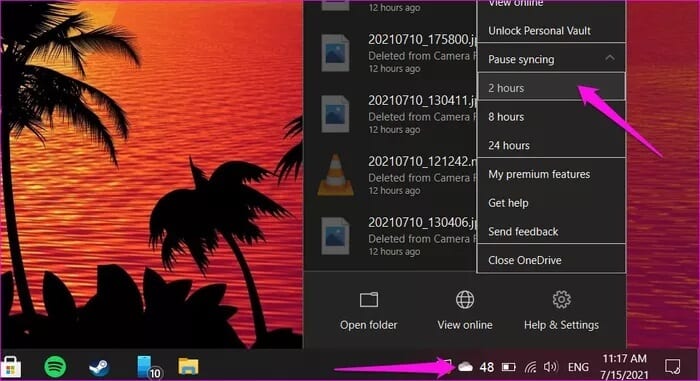
Подождите несколько минут, а затем попробуйте удалить папку. После этого вы сможете вернуться в то же меню и легко повторно включить синхронизацию с OneDrive.
9. Сбросьте настройки диска.
Сброс настроек OneDrive не удалит ни один из ваших существующих файлов или папок. Он просто... Отключить синхронизацию Вам нужно будет выбрать, какие папки вы хотите синхронизировать снова.
Шаг 1: Нажмите клавиши Windows + R, чтобы открыть окно «Выполнить», и введите указанную ниже команду.
% localappdata% \ Microsoft \ OneDrive \ onedrive.exe / сброс
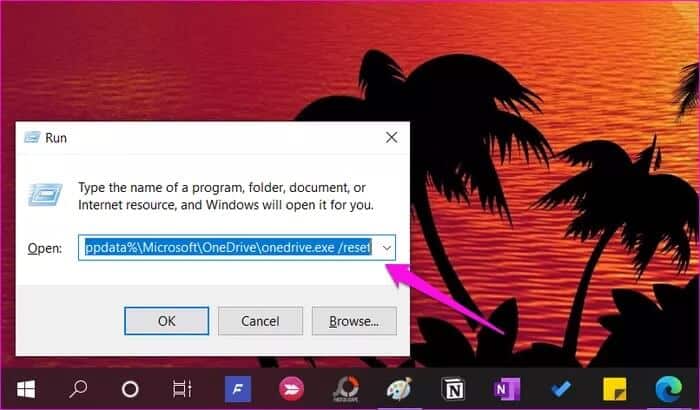
Шаг 2: Если вы получили сообщение об ошибке «Windows не может найти…», введите следующую команду.
C:\Program Files\Microsoft OneDrive\onedrive.exe /reset
Если ошибка повторяется, попробуйте выполнить эту команду сейчас.
C: \ Program Files (x86) \ Microsoft OneDrive \ onedrive.exe / сброс
Шаг 3: OneDrive закроется. Вам потребуется запустить его снова. Найдите OneDrive в меню «Пуск» и нажмите на него, чтобы запустить.
В облаке
Избавиться от одной-двух папок в OneDrive можно легко, если внимательно следить за тем, какие папки удаляете и откуда. Предоставленные выше решения должны помочь. Сообщите нам, если вы найдете другой способ обойти эту проблему на компьютере с Windows 10.